۷ روش برای رفع ارور فایل زیپ شده در ویندوز
اگر ویندوز یکی از پوشه های فشرده شما را دوست ندارد، از این راه حل ها استفاده کنید تا همه چیز به حالت عادی برگردد و ارور فایل زیپ شده در ویندوز را برطرف کنید.
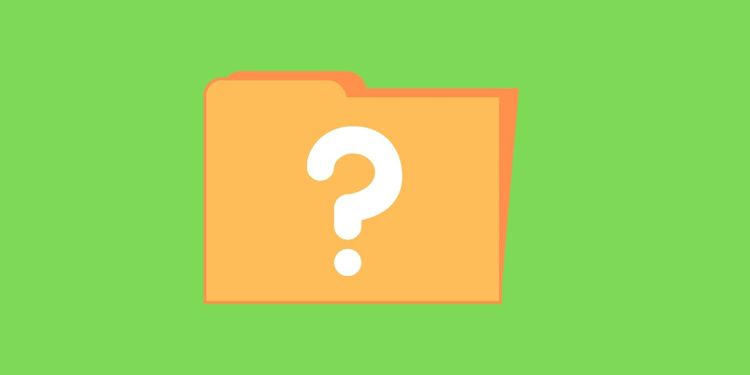
زیپ کردن فایلها و پوشههای ویندوز مدیریت فایل را آسان میکند. این کار به شما کمک می کند تا فایل های بزرگ را تنها با چند کلیک آسان ذخیره و ارسال کنید.
اما در هنگام مدیریت فایلهای فشرده، ممکن است با یک پیام خطای تحریککننده مواجه شوید که می گوید: «The Compressed (zipped) folder is invalid». چگونه با این موضوع برخورد می کنید؟
بیایید هفت روش برتر برای مدیریت فایل های فشرده شده مشکل ساز را بررسی کنیم.
۱. ابزار فشرده سازی فایل را دوباره نصب کنید
چه از ابزار فشردهسازی فایل شخص ثالث استفاده کنید یا نه، خطای «The Compressed (zipped) folder is invalid» ظاهر میشود . اگر مشکل هنگام استفاده از ابزار فشرده سازی شخص ثالث رخ دهد، نصب مجدد ابزار می تواند کمک کننده باشد.
در ادامه نحوه نصب مجدد ابزار فشرده سازی فایل آورده شده است:
- Win + R را فشار دهید تا کادر محاوره ای Run باز شود .
- appwiz.cpl را تایپ کنید و روی OK کلیک کنید تا پنجره Programs and Features باز شود.
- برنامه فشرده سازی فایل خود را در لیست پیدا کنید و برای حذف آن، Uninstall را انتخاب کنید.

- پس از پایان کار، ابزار فشرده سازی فایل را از یک وب سایت قابل اعتماد مجددا نصب کنید .
- مرتبط : دانلود ۷zip
۲. Windows File Explorer را مجددا راه اندازی کنید
در برخی موارد، ارور فایل زیپ ممکن است ناشی از مشکلاتی باشد که از Windows File Explorer است. در چنین مواردی، میتوانید با راهاندازی مجدد Windows File Explorer مشکل را حل کنید.
اکنون، بیایید نگاهی به نحوه راه اندازی مجدد فایل اکسپلورر بیندازیم :
- Win + X را فشار دهید تا منوی دسترسی سریع باز شود .
- از میان گزینه ها Task Manager را انتخاب کنید .
- روی Windows Explorer کلیک راست کرده و Restart را انتخاب کنید .
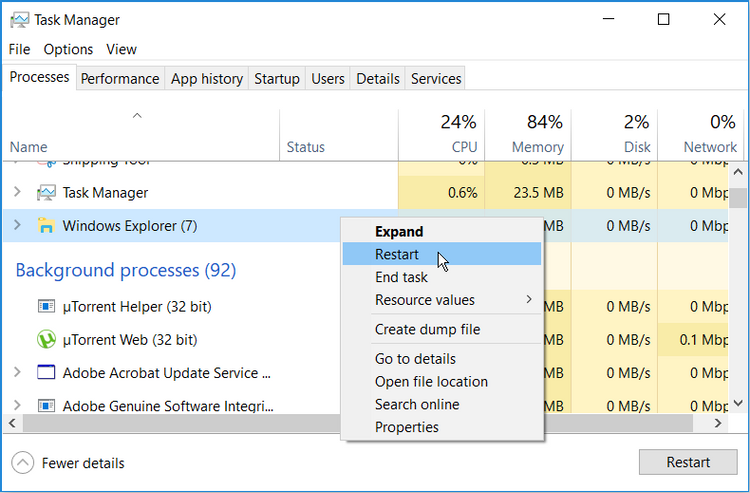
اگر مشکل برطرف نشد، File Explorer را با استفاده از Task Manager ببندید و سپس ابزار را دوباره به صورت دستی باز کنید.
- برای شروع، Task Manager را طبق مراحل قبلی باز کنید.
- روی Windows Explorer کلیک راست کرده و سپس End task را انتخاب کنید .
- در نهایت، با کلیک بر روی نماد آن در نوار وظیفه ، فایل اکسپلورر را به صورت دستی باز کنید. همچنین، File Explorer را در نوار جستجوی ویندوز جستجو کنید.
۳. عیب یاب فایل و پوشه را اجرا کنید
آیا می دانستید که مایکروسافت ابزار شگفت انگیزی به نام عیب یاب فایل و پوشه دارد؟ این ابزاری است که به شما کمک می کند تا به سرعت مشکلات فایل و پوشه را در دستگاه ویندوز خود عیب یابی کنید. در این مورد، این ابزار می تواند به شما کمک کند تا با ارور های مربوط به فایل زیپ شده مقابله کنید.
حالا، بیایید نگاهی به نحوه اجرای عیبیابی فایلها و پوشههای مایکروسافت بیندازیم:
- Folder troubleshooter را از وب سایت مایکروسافت دانلود کنید . (لینک دانلود)
- برنامه را باز کنید و روی گزینه Advanced کلیک کنید و سپس تیک گزینه Apply repairs automatically را بزنید. برای ادامه روی Next کلیک کنید .
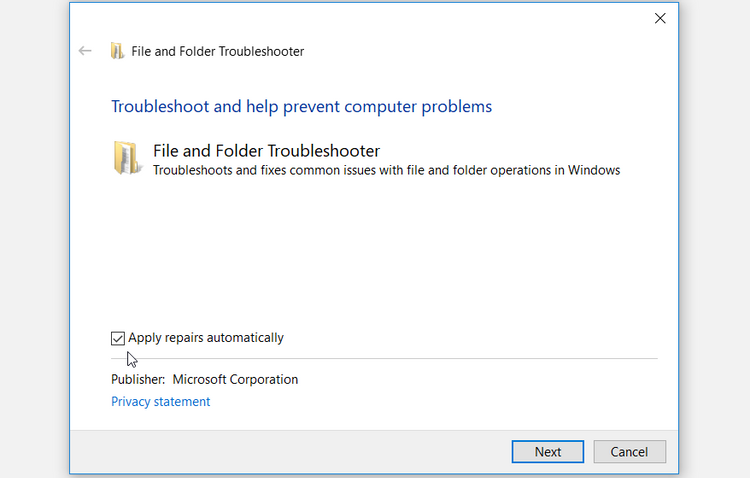
- در پنجره باز شده، کادر Renaming or moving files and folders را علامت بزنید و سپس Next را فشار دهید . دستورالعمل های روی صفحه را دنبال کنید و دستگاه خود را مجددا راه اندازی کنید تا این تغییرات ذخیره شود.
۴. تنظیمات بهینه سازی پوشه را پیکربندی کنید
پیکربندی تنظیمات بهینه سازی پوشه معمولاً به افزایش سرعت Windows File Explorer کمک می کند. علاوه بر این، پیکربندی این تنظیمات می تواند به رفع مشکلات فایل ویندوز کمک کند. بنابراین، این تنظیمات ممکن است به حل مشکل نیز کمک کند.
بیایید بررسی کنیم که چگونه می توانید تنظیمات بهینه سازی پوشه خود را برای خلاص شدن از شر این خطا پیکربندی کنید :
- روی پوشه مشکل دار کلیک راست کرده و Properties را انتخاب کنید .
- برگه Customize را انتخاب کنید، روی منوی کشویی Optimize this folder for کلیک کنید و General items را انتخاب کنید .
- کادر Also apply this template to all subfolders را علامت بزنید .
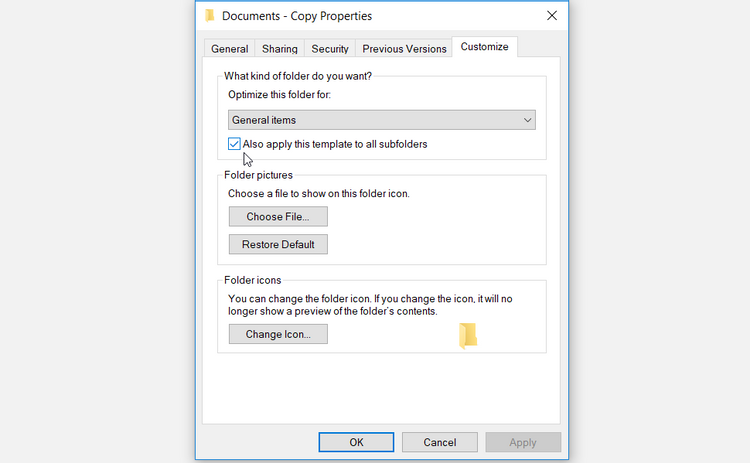
- در نهایت Apply و سپس OK را فشار دهید تا این تغییرات اعمال شود.
۵. فولدر زیپ شده خراب را تعمیر کنید
برای مقابله با فایلهای سیستمی خراب یا مفقود، از اسکنهای DISM و SFC استفاده میکنیم.
بنابراین، بیایید با بررسی نحوه اجرای ابزار DISM شروع کنیم :
- Win + R را فشار دهید تا کادر محاوره ای Run باز شود .
- CMD را تایپ کنید و Ctrl + Shift + Enter را فشار دهید تا یک Command Prompt باز شود.
- دستور زیر را تایپ کرده و Enter را فشار دهید :
DISM /Online /Cleanup-Image /ScanHealth
- پس از اتمام فرآیند، دستور زیر را تایپ کرده و Enter را فشار دهید :
DISM /Online /Cleanup-Image /RestoreHealth
منتظر بمانید تا فرآیند تکمیل شود و سپس دستگاه خود را مجددا راه اندازی کنید.
در اینجا نحوه اجرای اسکن SFC آورده شده است :
- کادر محاورهای Run command و یک Command Prompt را طبق مراحل قبلی باز کنید.
- دستور زیر را تایپ کرده و Enter را فشار دهید :
sfc /scannow
- صبر کنید تا فرآیند تکمیل شود. در نهایت، Command Prompt را ببندید و دستگاه خود را مجددا راه اندازی کنید تا این تغییرات ذخیره شوند.
۶. رفع خرابی برنامه های ویژوال مایکروسافت
برنامه های ++Microsoft Visual C برخی از ویژگی های حیاتی هستند که به اطمینان از عملکرد صحیح دستگاه شما کمک می کنند. اگر این برنامه ها خراب شده باشند، احتمالاً دستگاه شما با مشکلات مختلفی مواجه خواهد شد.
در این مورد، خطای “Compressed (zipped) folder is invalid” ممکن است به دلیل خراب شدن برنامه های ++Microsoft Visual C باشد. برای حل این مشکل، باید این برنامه ها را تعمیر یا دوباره نصب کنید.
در ادامه مراحل ساده برای تعمیر برنامه های Microsoft Visual C ++ آمده است:
- Win + R را فشار دهید تا کادر محاوره ای Run باز شود .
- appwiz.cpl را تایپ کنید و Enter را فشار دهید تا پنجره Programs and Features باز شود.
روی هر برنامه ++Microsoft Visual C کلیک راست کرده و Change را انتخاب کنید .
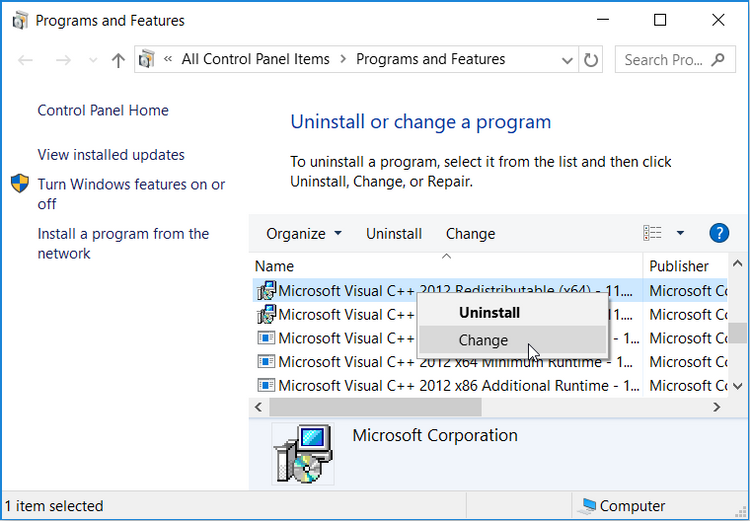
- در پنجره بعدی روی دکمه Repair کلیک کنید. در نهایت، دستورالعمل های روی صفحه را دنبال کنید و دستگاه خود را مجددا راه اندازی کنید تا این تغییرات ذخیره شود.
اگر با این کار مشکل حل نشد، برنامه های ++Microsoft Visual C را مجدداً نصب کنید :
- کادر محاورهای Run command و پنجره Programs and Features را طبق مراحل قبلی باز کنید.
- روی هر برنامه ++Microsoft Visual C کلیک راست کرده و Uninstall را کلیک کنید .
- از آنجا به وبسایت مایکروسافت بروید و برنامههای ++Microsoft Visual C را مجدداً نصب کنید . دستورالعمل های روی صفحه را دنبال کنید و دستگاه خود را مجددا راه اندازی کنید تا این تغییرات ذخیره شود.
۷. دستگاه ویندوز خود را به روز کنید
اگر هنوز نمی توانید ارور فایل زیپ خود را حل کنید، دستگاه ویندوز خود را به روز کنید. نسخه جدید ویندوز با جدیدترین ویژگی هایی عرضه می شود که می تواند به رفع اشکالات سیستم و تهدیدات امنیتی کمک کند.
در اینجا مراحل به روز رسانی کامپیوتر ویندوز شما آمده است:
- Settings را در نوار جستجوی ویندوز تایپ کنید و بهترین مطابقت را انتخاب کنید .
Update & Security را انتخاب کنید و سپس روی گزینه Windows Update کلیک کنید. - در مرحله بعد روی دکمه Check for updates کلیک کنید. در نهایت، دستورالعمل های روی صفحه را برای تکمیل فرآیند دنبال کنید.

فایل های ویندوز خود را به روشی ساده فشرده کنید
زیپ کردن فایل یک ویژگی باورنکردنی است که می توانید هنگام مدیریت فایل های حجیم به آن اعتماد کنید. این ویژگی اغلب با ارور و مشکلاتی مواجه میشود، اما با استفاده از روشهایی که توضیح دادهایم، میتوانید آن مشکلات را به راحتی حل کنید.











دیدگاه ها